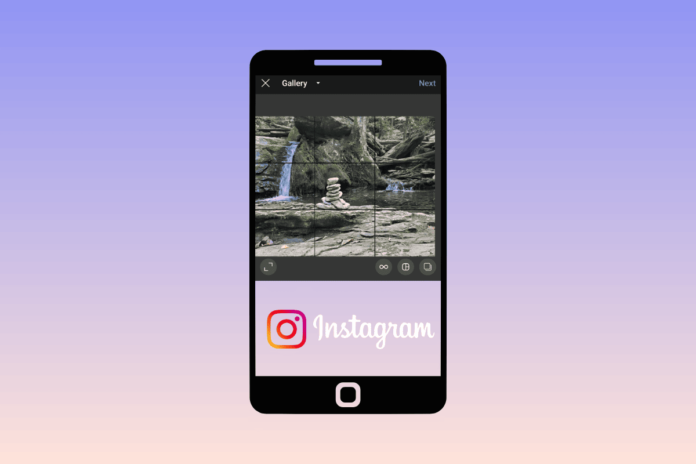Ritagliare le foto è un passaggio essenziale per aumentare l’impatto visivo delle tue foto su Instagram. Ti consente di concentrarti su una parte particolare che vuoi che i tuoi follower vedano. Questa guida completa ti insegnerà come ritagliare su Instagram e mantenere il rapporto di ritaglio per dare al tuo post l’aspetto perfetto.
Come ritagliare su Instagram
Sfortunatamente, non puoi ritagliare una foto sulla storia di Instagram. Durante il caricamento di una foto, puoi solo modificare le dimensioni della foto pizzicando sullo schermo. Per ritagliare una foto, devi utilizzare App di fotoritocco di terze parti o l’app della galleria integrata sul tuo dispositivo Android. Quindi, devi prima modificare la foto e poi andare su Instagram per pubblicarla sulla tua storia.
Nota: Il processo di ritaglio di una foto dalla Galleria potrebbe variare sul tuo telefono. I seguenti passaggi vengono eseguiti sull’app Galleria predefinita di Redmi 8A Dual.
1. Apri il file Applicazione Galleria sul tuo Smartphone Android e vai alla foto che desideri ritagliare.
2. Toccare il Modifica foto icona.
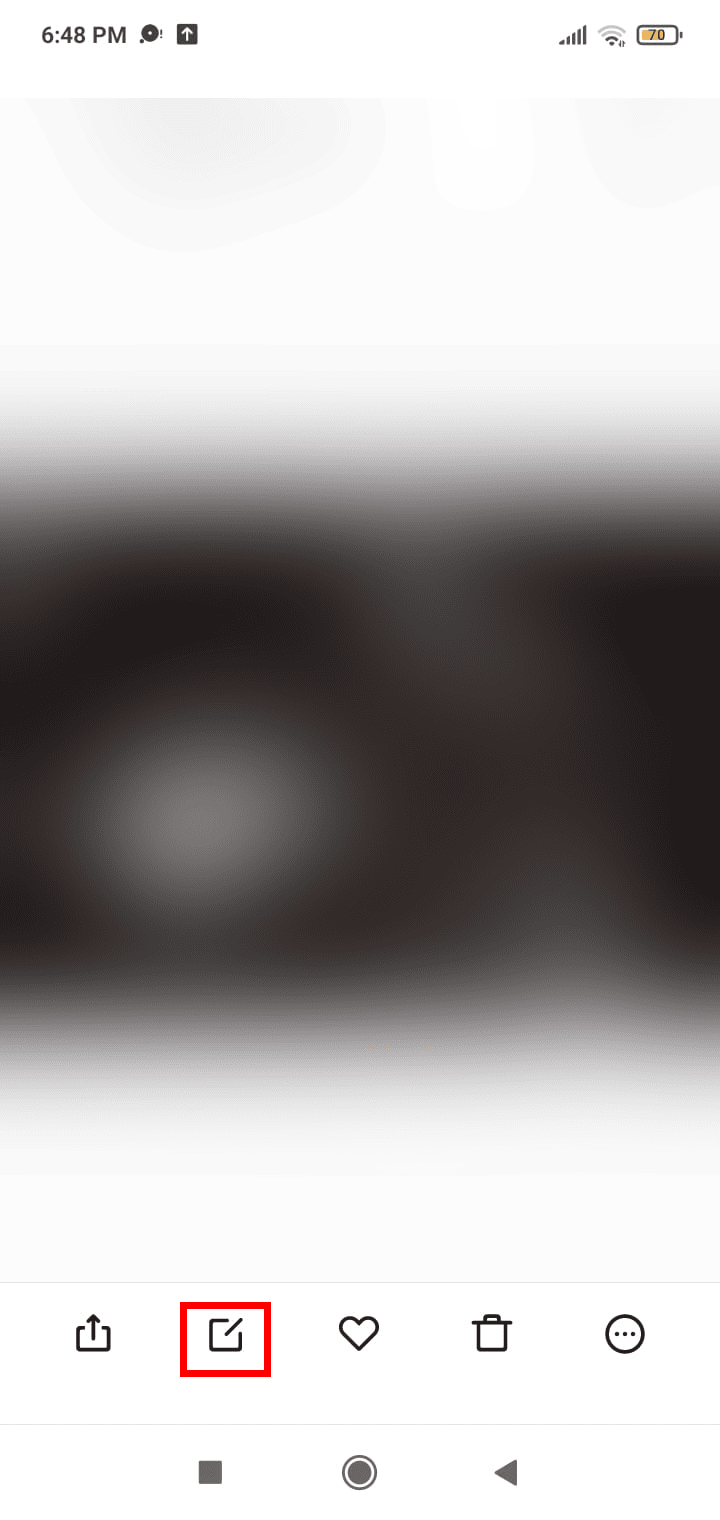
3. Toccare su Raccolto.
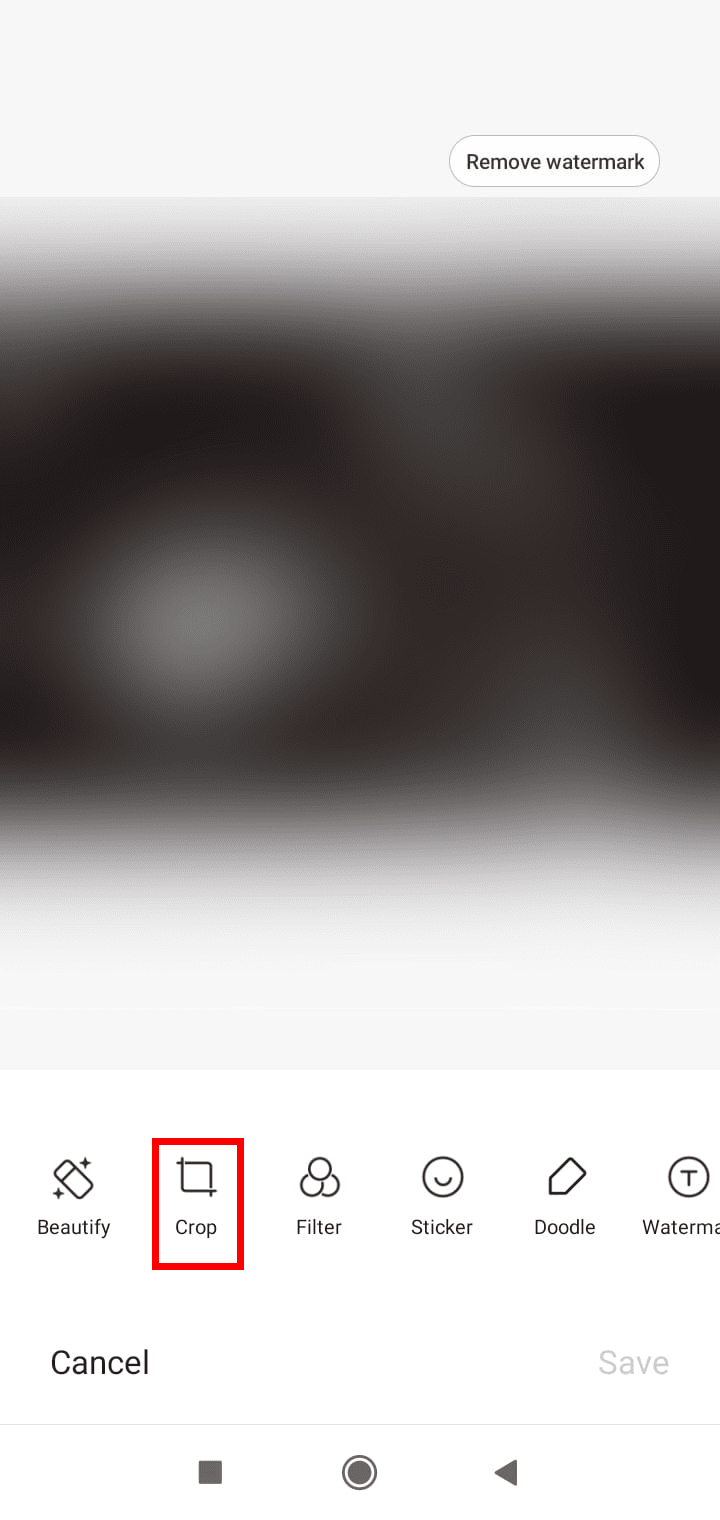
4. Usa le linee della griglia per selezionare la parte della foto da ritagliare.
5. Salva la nuova foto ritagliata sul tuo dispositivo.
Posso ritagliare le foto di Instagram dopo averle pubblicate?
NO. Sfortunatamente, Instagram non ti consente di ritagliare le tue foto dopo averle pubblicate. Puoi modificare la posizione, la didascalia e taggare più persone solo dopo aver caricato una foto su Instagram. Pertanto, puoi solo ritagliare una foto prima di pubblicarla. L’unico modo per ritagliare una foto di Instagram dopo la pubblicazione è eliminarla e pubblicarla di nuovo.
Come si adatta un’intera immagine su Instagram
Puoi adattare un’intera immagine su Instagram pizzicando la foto e adattandola alla griglia fornita da Instagram. Tuttavia, questo metodo potrebbe non funzionare se la dimensione della foto è troppo grande.
In questo caso, devi ritagliarlo e ridimensionarlo manualmente. Altrimenti, Instagram ritaglia automaticamente la foto e potresti non essere in grado di adattare l’intera immagine. Puoi utilizzare app di fotoritocco di terze parti per ridimensionare le tue foto o l’editor di foto integrato nella tua Galleria.
Nota: Le proporzioni della tua foto devono essere comprese tra 1,91:1 e 4:5 per una visualizzazione ottimale. Puoi utilizzare la funzione Cornice nell’editor di foto della Galleria integrato per ottenere lo stesso risultato.
1. Apri il file foto in modalità modifica nella tua Galleria.
2. Toccare su Telaio.
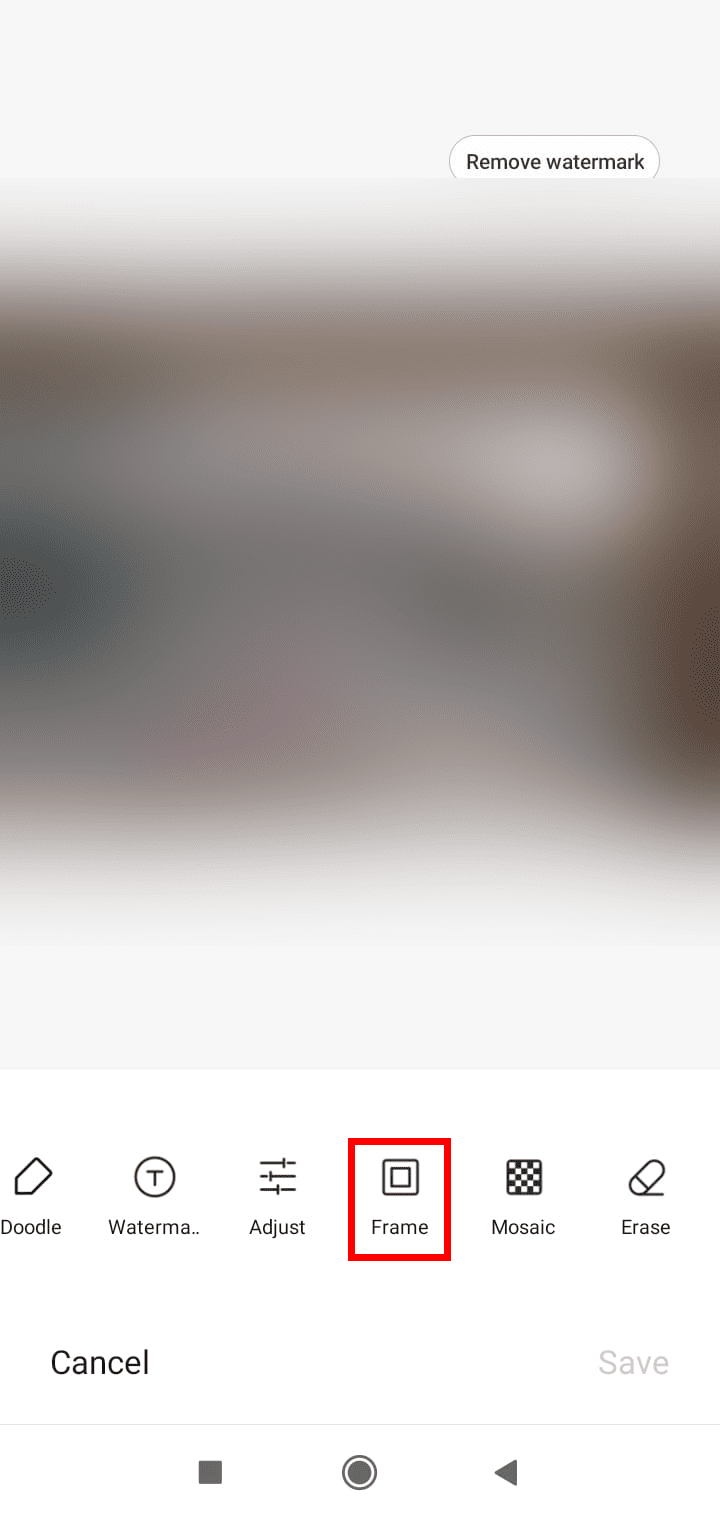
3. Scegli 1:1 o Rapporto 4:5in quanto sono le proporzioni ottimali su Instagram.
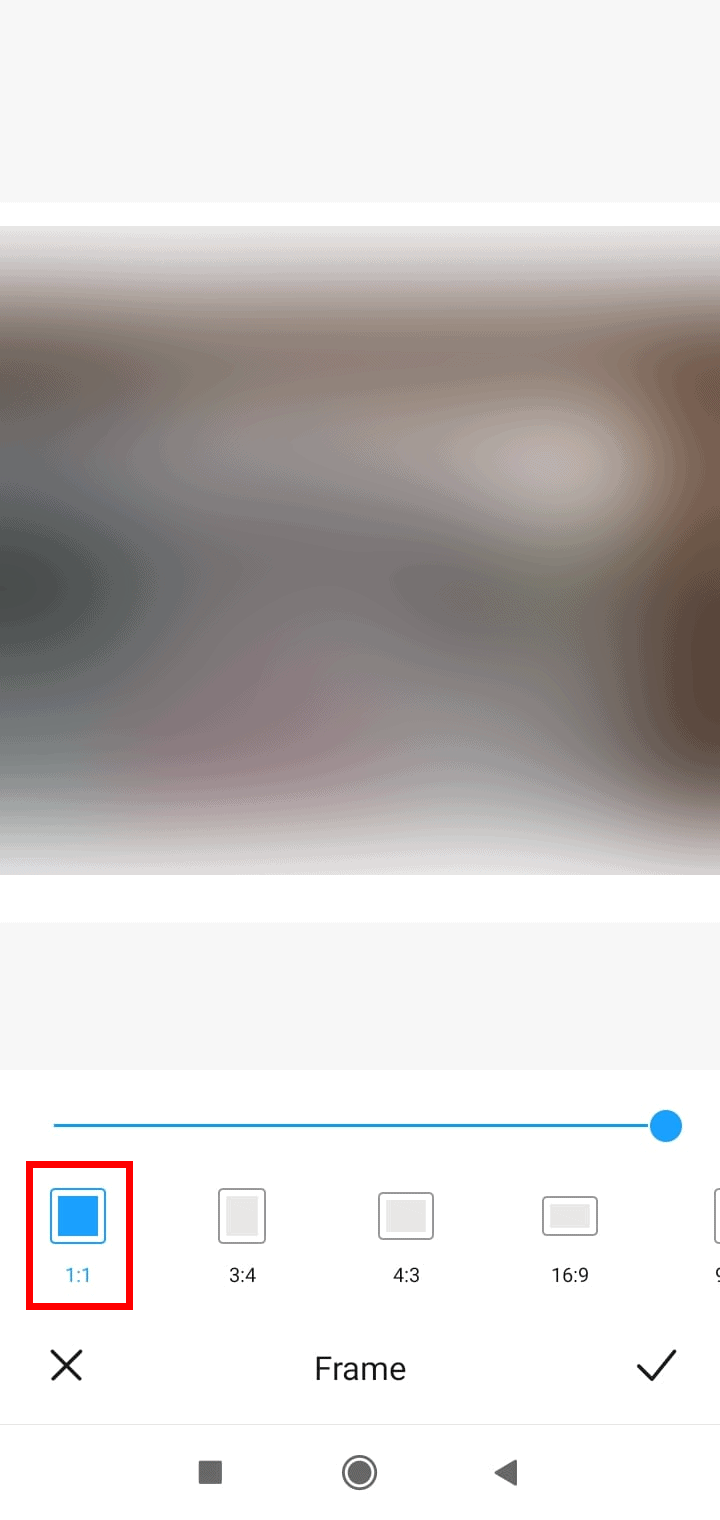
4. Toccare il icona di spunta poi Salva per salvare la tua foto.
Nota: Ora, l’intera immagine si adatterà a Instagram. Puoi anche ottenere questo risultato utilizzando qualsiasi app di fotoritocco. Anche lo sfondo della cornice può essere modificato, puoi mantenere un colore fisso o sfocare lo sfondo.
Come si ritaglia una storia su Instagram?
Non puoi ritagliare una storia di Instagram da nessun dispositivo. Pizzicare dentro o fuori farà solo restringere o ingrandire la foto rispettivamente, mantenendo le sue proporzioni. Pertanto, devi utilizzare un’app di fotoritocco o l’editor predefinito della tua Galleria per ritagliare una foto prima di pubblicarla su Instagram. I passaggi per farlo sono esattamente gli stessi di cui sopra.
Qual è il rapporto di ritaglio di Instagram?
Le proporzioni più adatte della tua foto per Instagram sono 1:1 e 4:5. Instagram ritaglia automaticamente la tua foto durante la pubblicazione, il che potrebbe rimuoverne alcune parti essenziali. Pertanto, puoi ritagliarlo da solo e inquadrarlo nel rapporto corretto prima di pubblicarlo.
Instagram non ti consente di ritagliare le tue foto sulla storia. Consente il ritaglio prima della pubblicazione, ma solo per un importo limitato. Pertanto, è consigliabile ritagliare la foto utilizzando un editor di foto prima di pubblicarla su Instagram. Ci auguriamo che tu sia stato in grado di conoscere con successo come ritagliare su Instagram. Continua a visitare la nostra pagina per suggerimenti, trucchi e informazioni più interessanti.